使用Excel数组公式创建日历
如何使用数组公式创建如下所示的日历?

在单元格B1中输入日期时,显示该日期所在月的日历,如下图所示。
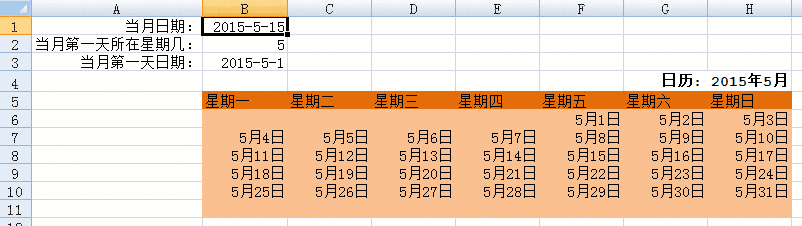
先不看答案,自已动手试一试。
公式思路
一周有7天,一个月有28天、29天、30天、31天,每个月的第一天开始的星期几不一样,如果分成含有7列的行的话,最少需要4行,最多需要6行。因此,需要创建6行×7列的数组:
{1,2,3,4,5,6,7;8,9,10,11,12,13,14;15,16,17,18,19,20,21;22,23,24,25,26,27,28;29,30,31,32,33,34,35;36,37,38,39,40,41,42}。
然后,找到想要创建日历的月份的第1天,将代表这天的日期序号与数组相加,得到代表这个月的每天的序号,再减去该月份的第1天是当周的星期几,让日历正好能够与星期几相对应。
公式解析
获取当月日历的数组公式:
=IF(DAY(calendar)>15,IF(ROW()=6,””,calendar),IF(DAY(calendar)<15,if(row()>9,””,calendar),calendar))
其中,calendar是一个命名公式,即:
=week*7+weekday+B3-B2
其中,week和weekday都是命名数组,即:
week:={0;1;2;3;4;5}
weekday:={1,2,3,4,5,6,7}
定义的名称如。
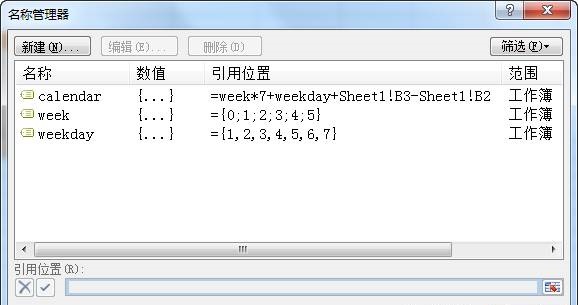
week*7+weekday得到数组:
{1,2,3,4,5,6,7;8,9,10,11,12,13,14;15,16,17,18,19,20,21;22,23,24,25,26,27,28;29,30,31,32,33,34,35;36,37,38,39,40,41,42}。
在上所示的工作表中,在单元格B1中放置了想要创建的日历月所在的日期。单元格B3中放置日期所在月份的第1天,B2放置这一天是这一周的第几天。公式:week*7+weekday+B3-B2得到从该月份第一天所在周的周一开始之后的42天的日期序列。
最后的数组公式中,=IF(DAY(calendar)>15,IF(ROW()=6,””,calendar)表示如果上个月的日期大于15且在开始行,那么就显示为空,即不显示上月的日期;同样,IF(DAY(calendar)<15,if(row()>9,””,calendar移除了下月的日期。
小结
创建日历看似复杂,但理解其背后蕴藏的道理后似乎很简单。
命名数组的应用技巧,值得借鉴。
最新推荐
-
excel怎么把一列数据拆分成几列 excel一列内容拆分成很多列

excel怎么把一列数据拆分成几列?在使用excel表格软件的过程中,用户可以通过使用excel强大的功能 […]
-
win7已达到计算机的连接数最大值怎么办 win7连接数达到最大值

win7已达到计算机的连接数最大值怎么办?很多还在使用win7系统的用户都遇到过在打开计算机进行连接的时候 […]
-
window10插网线为什么识别不了 win10网线插着却显示无法识别网络

window10插网线为什么识别不了?很多用户在使用win10的过程中,都遇到过明明自己网线插着,但是网络 […]
-
win11每次打开软件都弹出是否允许怎么办 win11每次打开软件都要确认

win11每次打开软件都弹出是否允许怎么办?在win11系统中,微软提高了安全性,在默认的功能中,每次用户 […]
-
win11打开文件安全警告怎么去掉 下载文件跳出文件安全警告

win11打开文件安全警告怎么去掉?很多刚开始使用win11系统的用户发现,在安装后下载文件,都会弹出警告 […]
-
nvidia控制面板拒绝访问怎么办 nvidia控制面板拒绝访问无法应用选定的设置win10

nvidia控制面板拒绝访问怎么办?在使用独显的过程中,用户可以通过显卡的的程序来进行图形的调整,比如英伟 […]
热门文章
excel怎么把一列数据拆分成几列 excel一列内容拆分成很多列
2win7已达到计算机的连接数最大值怎么办 win7连接数达到最大值
3window10插网线为什么识别不了 win10网线插着却显示无法识别网络
4win11每次打开软件都弹出是否允许怎么办 win11每次打开软件都要确认
5win11打开文件安全警告怎么去掉 下载文件跳出文件安全警告
6nvidia控制面板拒绝访问怎么办 nvidia控制面板拒绝访问无法应用选定的设置win10
7win11c盘拒绝访问怎么恢复权限 win11双击C盘提示拒绝访问
8罗技驱动设置开机启动教程分享
9win7设置电脑还原点怎么设置 win7设置系统还原点
10win10硬盘拒绝访问怎么解决 win10磁盘拒绝访问
随机推荐
专题工具排名 更多+





 闽公网安备 35052402000376号
闽公网安备 35052402000376号